삼성페이 멤버십 카드 등록 및 삭제 방법
삼성의 간편 결제 앱인 삼성페이 멤버십 카드 등록 방법 및 등록한 카드를 삭제하는 방법에 대해서 알아보겠습니다. 멤버십 카드를 등록하면 삼성페이로 결제 후 바로 멤버십 카드를 제시해서 포인트 적립까지 한 번에 할 수 있습니다.
삼성페이에는 해피포인트카드나 L포인트카드, CU멤버십 등등 거의 대부분의 멤버십 카드를 등록할 수 있습니다. 가지고 있는 실물 멤버십 카드를 등록할 수도 있으며 삼성페이에서 바로 새로운 멤버십 카드를 발급해서 사용할 수도 있습니다.
1. 삼성페이 멤버십 카드 등록 방법
가지고 있는 실물 멤버십 카드를 등록하는 방법입니다. 예시로 해피포인트 카드를 등록해 보도록 하겠습니다.
- 삼성페이로 접속해서 상단 + 버튼을 클릭합니다.
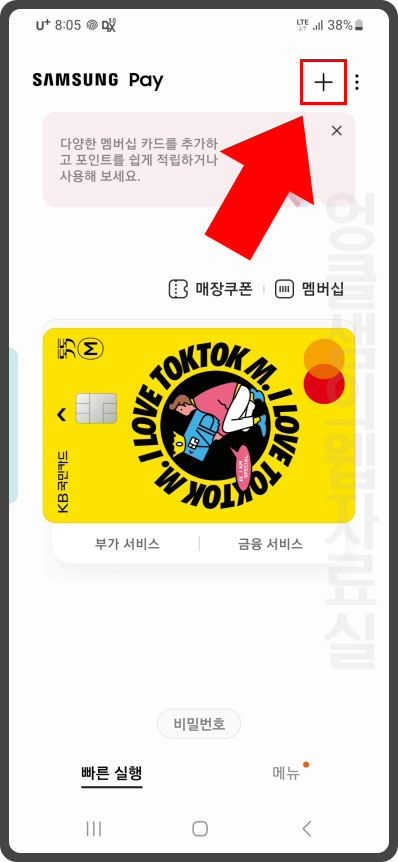
- 멤버십 버튼을 클릭합니다.
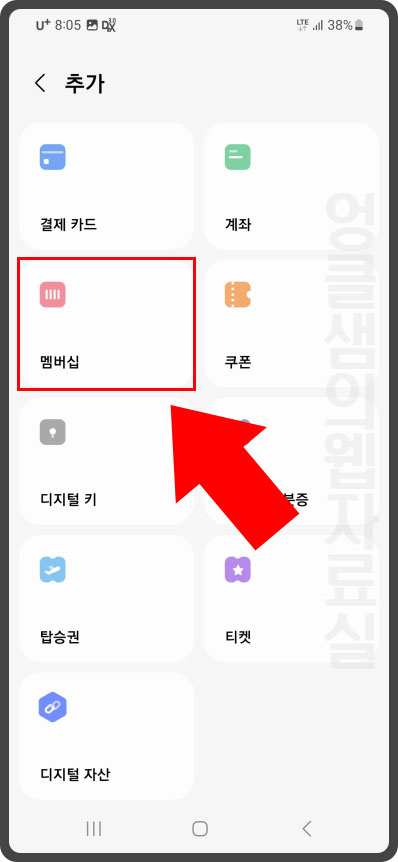
- 멤버십 추가 화면에서 카메라로 스캔하기, 혹은 직접 입력하기를 클릭합니다.
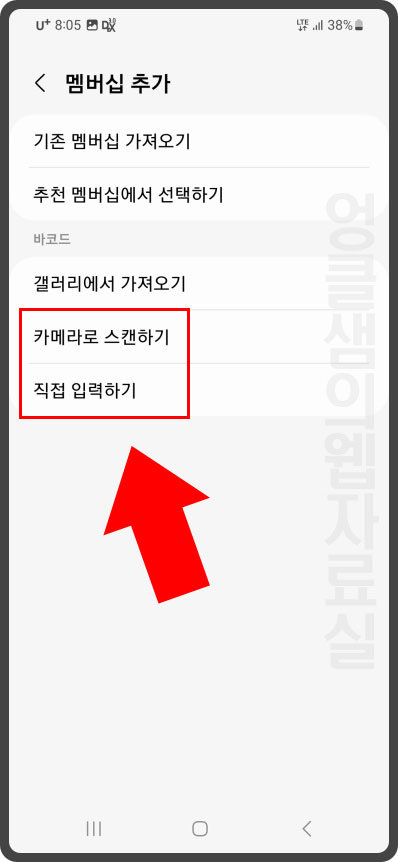
- 카메라 스캐너가 실행되면 해피포인트카드 바코드를 스캔합니다. 그러면 번호가 자동으로 등록됩니다.
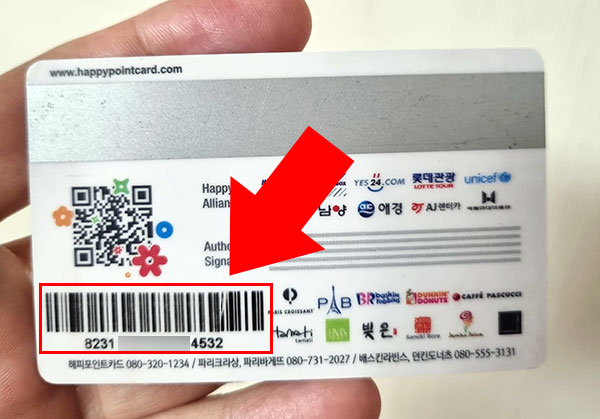
- 삼성페이 멤버십 카드가 등록되었습니다.
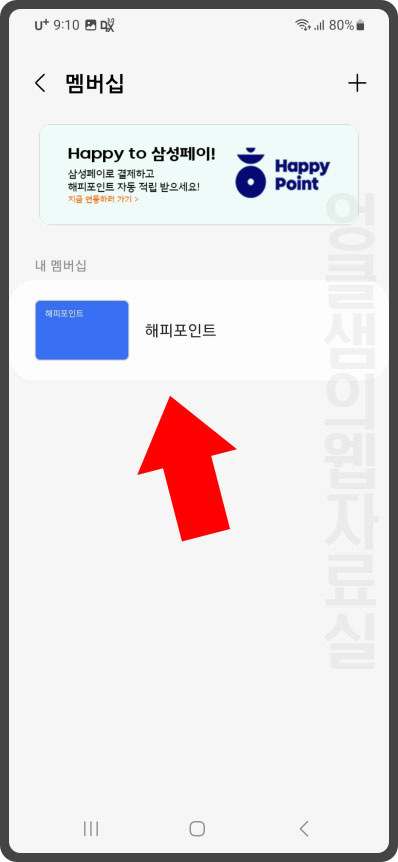
2. 삼성페이 멤버십 카드 사용법
등록한 멤버십 카드는 매장에서 간편하게 사용할 수 있습니다.
- 삼성페이를 열고 멤버십 버튼을 클릭합니다.
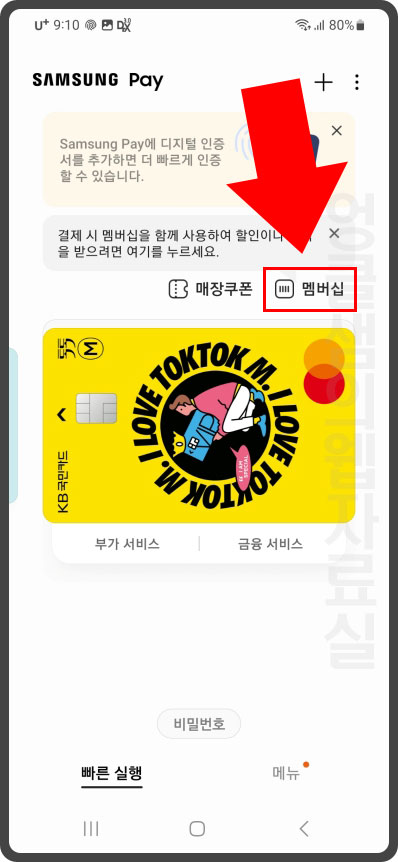
- 멤버십 화면이 상단에 열립니다. 여러 개의 멤버십을 등록한 경우 선택해서 바코드를 제시하실 수 있습니다.
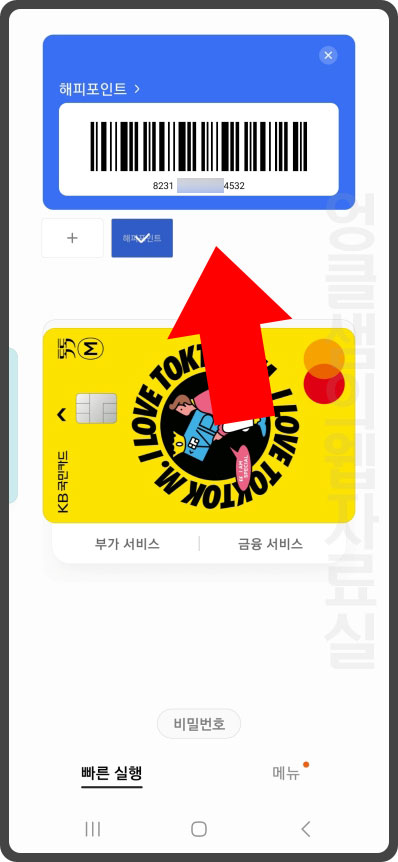
바코드를 직원에게 제시하면 직원이 바코드 스캐너로 찍어서 포인트를 적립하게 됩니다. 바코드를 직원에게 주시면 됩니다.
삼성페이 신용카드 결제 화면에도 멤버십 버튼이 표시됩니다. 신용카드 결제 후 그 화면에서 바로 멤버십 바코드를 사용하실 수 있습니다.
3. 멤버십 카드 삭제 방법
등록한 멤버십 포인트카드를 삭제하는 방법입니다. 등록한 카드가 너무 많거나 필요 없는 카드가 있는 경우 삭제하고 사용하시면 편하실 겁니다.
- 삼성페이 메뉴 버튼을 클릭하고 멤버십으로 들어갑니다.
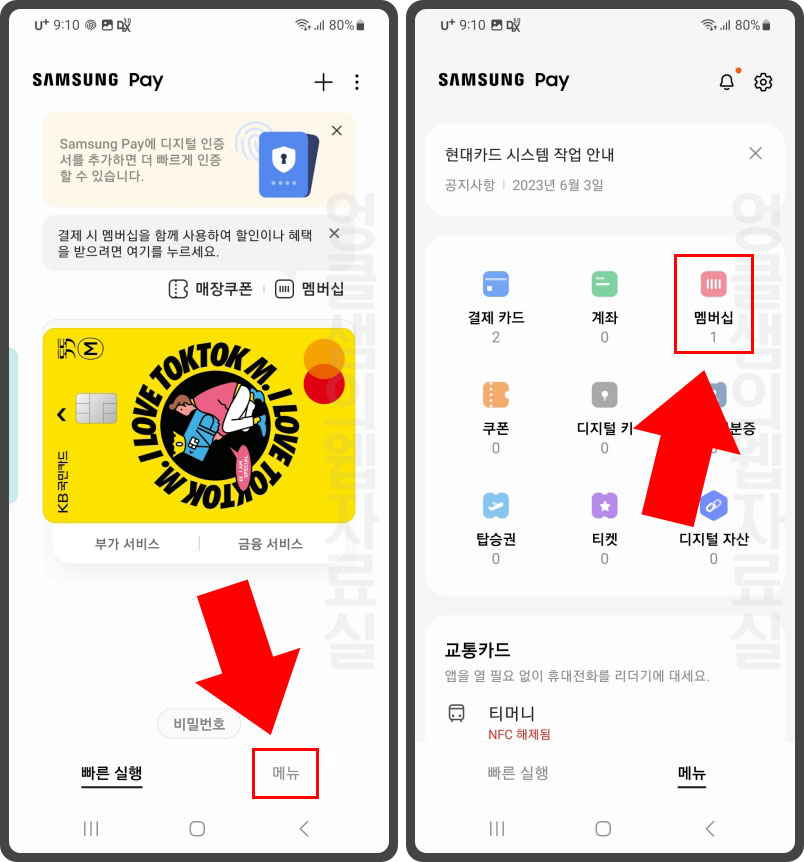
- 등록한 카드를 클릭합니다.

- 멤버십 카드 화면에서 우측 상단 더 보기 버튼을 클릭 후 카드 삭제를 클릭합니다.
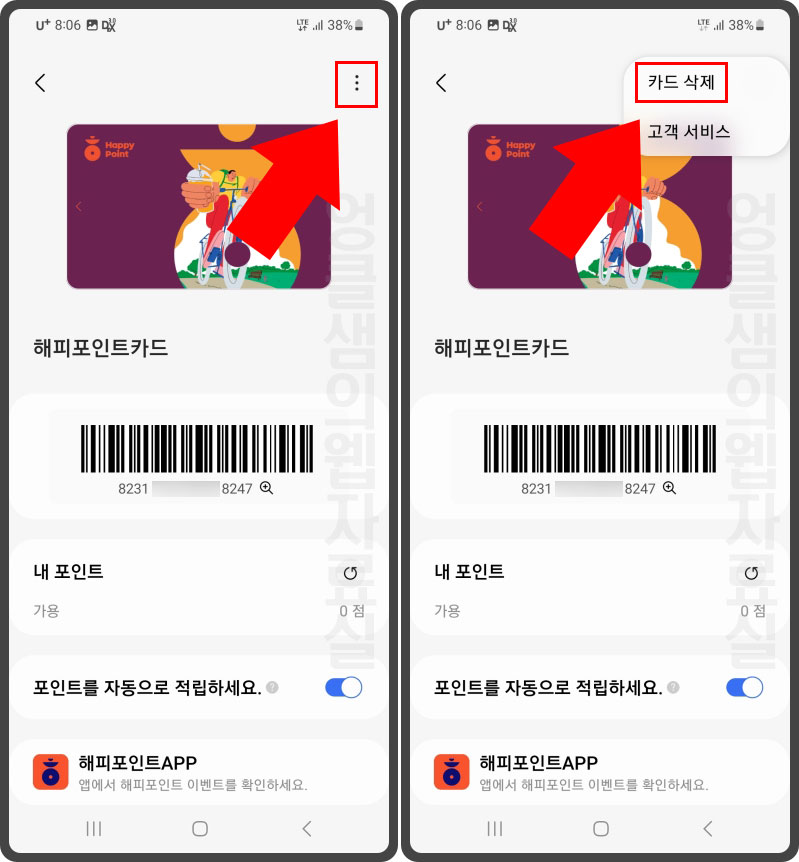
지금까지 삼성페이 멤버십 카드 등록 방법 및 삭제 방법에 대해서 살펴보았습니다.
추가로 삼성페이에 관련된 정보를 얻으시려면 아래 글도 같이 확인해 보시기 바랍니다.





댓글